Pour afficher les LCA dans l'interface utilisateur graphique
1. Sélectionnez le projet, le sous-projet ou le membre dont vous souhaitez afficher les LCA.
2. Sélectionnez l'une des opérations suivantes :
◦ > >
◦ > >
La fenêtre Afficher les permissions s'ouvre.
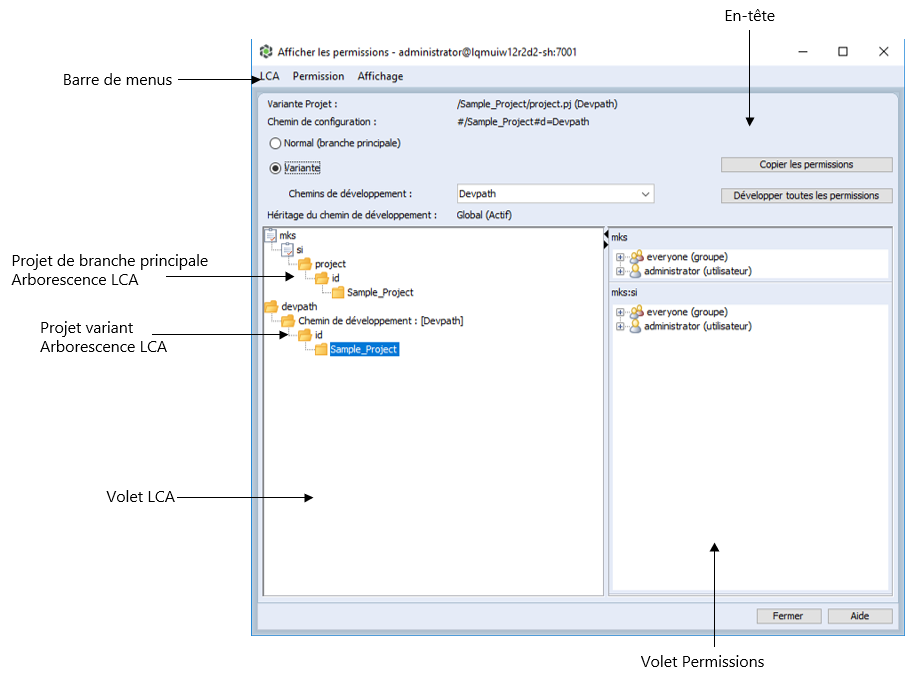
La fenêtre Afficher les permissions affiche les informations suivantes pour le projet, le sous-projet ou le membre sélectionné dans l'en-tête :
◦ Projet, Projet variantet Projet figé affichent, respectivement, le chemin d'accès du projet, du projet variant ou du projet figé.
◦ Chemin de configuration affiche le chemin de configuration du projet ou du sous-projet.
Pour un membre sélectionné, Chemin de configuration affiche le chemin d'accès du projet ou du sous-projet parent.
◦ Membre affiche le nom du membre sélectionné.
La fenêtre Afficher les permissions affiche les informations supplémentaires suivantes pour les projets variants dans l'en-tête :
◦ Variante indique que le projet contient des chemins de développement qui lui sont associés.
L'option Variante est disponible uniquement s'il existe au moins un chemin de développement associé au projet.
◦ Chemins de développement affiche le chemin de développement du projet ou sous-projet.
Vous pouvez également filtrer la liste des chemins de développement.
◦ Héritage du chemin de développement affiche les informations suivantes sur l'héritage LCA du chemin de développement sélectionné :
▪ Actif : indique que les LCA sont héritées du projet de branche principale correspondant.
▪ Inactif : indique que les LCA ne sont pas héritées du projet de branche principale correspondant.
▪ Global (Actif) : indique que les LCA sont héritées du projet de branche principale correspondant. Indique également que la politique d'héritage du chemin de développement n'est pas spécifiée sur le chemin de développement sélectionné. Par conséquent, la valeur par défaut globale de la politique d'héritage du chemin de développement, qui est définie sur true, s'applique.
▪ Global (Inactif) : indique que les LCA ne sont pas héritées du projet de branche principale correspondant. Indique également que la politique d'héritage du chemin de développement n'est pas spécifiée sur le chemin de développement sélectionné. Par conséquent, la valeur par défaut globale de la politique d'héritage du chemin de développement, qui est définie sur false, s'applique.
• Pour un projet de branche principale sans chemin de développement, l'option Variante et le champ Chemins de développement ne sont pas disponibles. • Pour un projet de branche principale comportant des chemins de développement, sélectionnez Variante pour afficher des informations sur les LCA des chemins de développement. Sélectionnez Normal (branche principale) pour afficher des informations sur les LCA du projet de branche principale correspondant. |
Pour plus d'informations sur les LCA du chemin de développement, consultez la section LCA du chemin de développement.
La fenêtre Afficher les permissions affiche les boutons suivants dans l'en-tête :
◦ Copier les permissions : si vous souhaitez copier les LCA depuis la branche principale ou le chemin de développement vers un autre chemin de développement, vous pouvez utiliser le bouton Copier les permissions. Pour plus d'informations, consultez la section Copier les permissions du projet.
◦ Développer toutes les permissions : si vous souhaitez développer rapidement toutes les permissions disponibles, vous pouvez utiliser le bouton Développer toutes les permissions.
La fenêtre Afficher les permissions affiche les volets suivants :
◦ Le volet LCA (volet gauche) affiche l'arborescence LCA du projet, sous-projet ou membre sélectionné. L'arborescence LCA indique l'héritage des permissions.
Pour les projets variants, vous pouvez afficher les éléments suivants dans le volet LCA :
▪ Si Héritage du chemin de développement est défini sur Actif ou Global (Actif), vous pouvez afficher l'arborescence LCA du projet de branche principale et l'arborescence LCA du projet variant sous la forme de deux arborescences LCA distinctes.
Une annulation d'héritage dans le projet de branche principale correspondant affiche également les arborescences LCA du projet de branche principale et du projet variant. Toutefois, vous pouvez afficher les arborescences LCA du projet de branche principale et du projet variant uniquement sur le noeud où il existe une annulation d'héritage. |
▪ Si Héritage du chemin de développement est défini sur Inactif ou Global (Inactif), vous pouvez afficher l'arborescence de la LCA globale et l'arborescence LCA du projet variant sous forme de deux arborescences LCA distinctes.
▪ Si le projet variant comporte une annulation d'héritage dans son arborescence LCA, vous pouvez alors afficher uniquement l'arborescence LCA du projet variant.
L'arborescence LCA du projet variant (arborescence du chemin de développement) affiche le nom du chemin de développement pour faciliter l'identification dans les cas suivants : • En l'absence d'annulation d'héritage, Windchill RV&S affiche le nom du chemin de développement indiqué par Chemin de développement : [nom du chemin de développement] sous devpath dans l'arborescence LCA. • S'il existe une annulation d'héritage à un noeud dans l'arborescence du chemin de développement, le noeud est affiché en tant que racine de l'arborescence du chemin de développement. Ce noeud est indiqué par nom de noeud racine [Chemin de développement : nom du chemin de développement] dans l'arborescence LCA. |
◦ Le volet de permissions (volet de droite) répertorie les permissions groupées sous les identités de chaque LCA. Vous pouvez afficher séparément le groupe d'identités des listes LCA correspondantes. Les identités sont classées sous les noms de LCA pour en faciliter l'identification.
La sélection d'une permission ou d'une identité dans le volet des permissions sélectionne la LCA correspondante dans le volet LCA. La sélection d'une LCA dans le volet LCA met en surbrillance toutes les identités et permissions du volet des permissions et sélectionne la première identité.
Vous pouvez également développer les identités pour afficher la liste des permissions associées. Le bouton Développer toutes les permissions dans l'en-tête de la fenêtre Afficher les permissions permet de développer rapidement toutes les permissions disponibles.
Vous pouvez basculer entre Développer toutes les permissions et Réduire toutes les permissions pour, respectivement, développer ou réduire les identités avec leurs permissions associées. |
Vous pouvez également sélectionner > ou > pour, respectivement, développer ou réduire toutes les identités avec leurs permissions associées. Si les commandes Développer toutes les permissions ou Réduire toutes les permissions ne sont pas visibles dans le menu Permission, vous pouvez les activer dans la vue active.
Pour plus d'informations, consultez la section Personnalisation d'un jeu de vues.
Lorsque vos LCA se basent sur l'appartenance à un groupe, il peut être utile d'utiliser l'interface de ligne de commande pour afficher les groupes auxquels vous appartenez. Utiliser la commande aa users : aa users --groups nom d'utilisateur où nom d'utilisateur Spécifie l'ID de l'utilisateur dont vous souhaitez afficher l'appartenance à un groupe. |